Memperbaiki Pembaruan Driver Windows 10 WPD yang Dirusak dan Baru Ditarik
Mobile Microsoft Windows 10 / / March 18, 2020
Microsoft meluncurkan pembaruan driver yang salah “Microsoft - WPD - 2/22/2016 12:00:00 - 5.2.5326.4762”. Perangkat portabel tidak akan dikenali. Inilah perbaikannya.
Minggu terakhir ini Anda mungkin telah melihat pembaruan driver WPD aneh yang diinstal pada sistem Windows 10 Anda. Pembaruan secara resmi disebut "Microsoft - WPD - 2/22/2016 12:00:00 - 5.2.5326.4762”. Itu tidak berlaku untuk semua orang, tetapi banyak orang yang mendapatkannya.
Tampaknya menyebabkan masalah terutama pada Windows 10 tetapi dapat membuat masalah untuk sistem Windows 7 dan 8.1 juga. Microsoft akhirnya menarik pembaruan ini dari server pembaruannya minggu ini. Jadi, jika Anda tidak mendapatkan dan menginstalnya, Anda tidak perlu khawatir tentang hal itu.
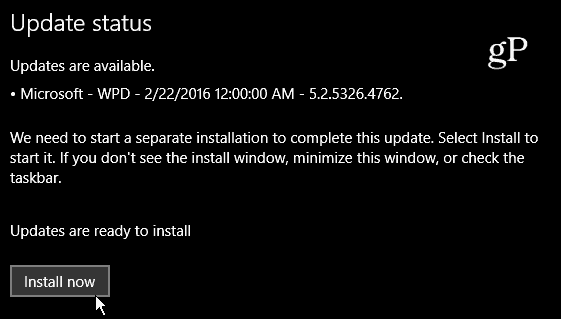
Microsoft - WPD - 2/22/2016 12:00:00 - 5.2.5326.4762 adalah pembaruan driver yang gagal.
Apa itu Driver WPD?
WPD adalah singkatan dari Windows Portable Devices. Pada dasarnya, ini adalah pembaruan driver untuk perangkat portabel yang Anda tancapkan ke PC Anda. Berikut deskripsi resmi dari blog MSDN:
Microsoft Windows Portable Devices (WPD) memungkinkan komputer untuk berkomunikasi dengan media yang terpasang dan perangkat penyimpanan. Sistem ini menggantikan Windows Media Device Manager (WMDM) dan Windows Image Acquisition (WIA) dengan menyediakan cara yang kuat bagi komputer untuk berkomunikasi dengan pemutar musik, perangkat penyimpanan, ponsel, dan banyak jenis terhubung lainnya perangkat.
Cara Memperbaiki Pembaruan WPD yang Dirusak
Jika Anda kurang beruntung untuk mendapatkan pembaruan yang gagal ini, Anda akan menemukan bahwa beberapa perangkat portabel seperti ponsel, kamera, atau drive Anda tidak dikenali ketika Anda mencolokkannya ke PC Anda. Misalnya, saya punya Google Nexus 6P dan HTC One M8 dicolokkan ke desktop Windows 10 Pro saya dan ada bendera kesalahan di sebelah setiap telepon di Device Manager.
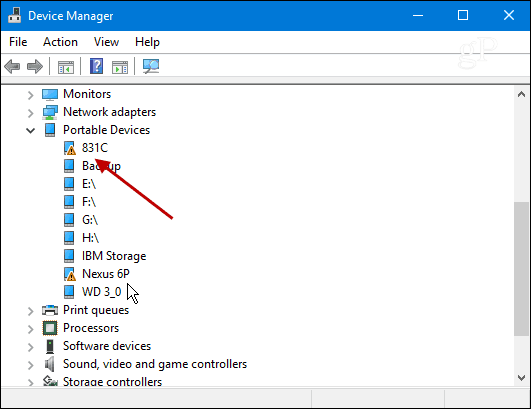
Untuk memperbaiki masalah ini, Microsoft menerbitkan solusi di forum Jawaban di Komunitas Microsoft. Rekomendasi pertama adalah untuk melakukan Pemulihan Sistem ke titik sebelum 8 Maretth.
Sementara pemulihan sepertinya perbaikan paling mudah, mungkin tidak layak untuk sebagian dari Anda. Pertama, Pemulihan Sistem tidak diaktifkan secara default di Windows 10 - Anda harus melakukannya aktifkan dan atur terlebih dahulu. Kedua, Anda mungkin telah mengkonfigurasi perangkat lunak dan pengaturan penting yang akan dihilangkan oleh pemulihan sistem. Tidak perlu dikatakan, dalam kasus saya, pemulihan bukanlah pilihan yang baik sama sekali, jadi saya harus memutar kembali driver perangkat untuk kedua ponsel.
Untuk memperbaiki masalah, tekan Tombol Windows + X dan pilih Pengelola Perangkat dari menu.
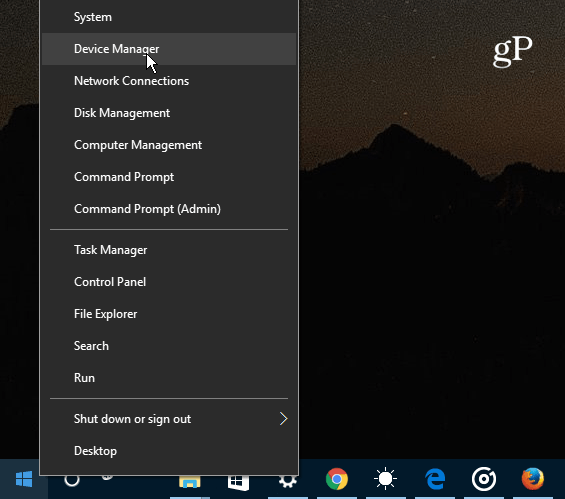
Klik kanan pada perangkat dengan simbol kesalahan dan pilih Perbarui Perangkat Lunak Pengemudi.
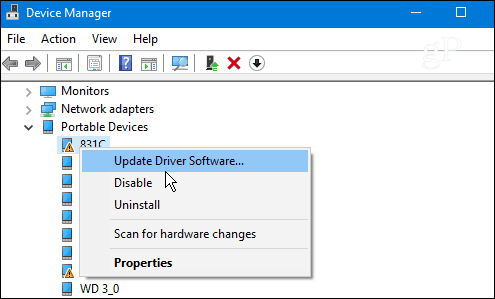
Klik selanjutnya Jelajahi komputer saya untuk perangkat lunak driver.
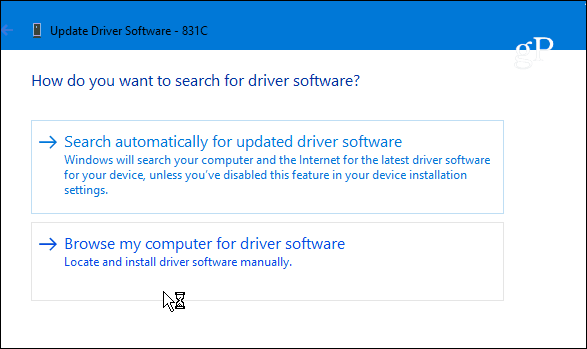
Dan kemudian pilih Biarkan saya memilih dari daftar driver perangkat di komputer saya.
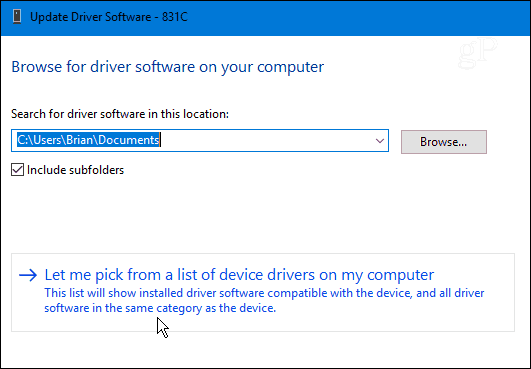
Sekarang pastikan itu Tampilkan yang kompatibel perangkat keras diperiksa dan klik Perangkat MTP USB untuk menyorotnya dan klik Next. Dalam contoh di bawah ini saya memiliki dua daftar Perangkat USB MTP karena saya memiliki dua ponsel yang terhubung. Anda mungkin memiliki lebih atau kurang tergantung pada apa yang Anda terhubung saat itu.
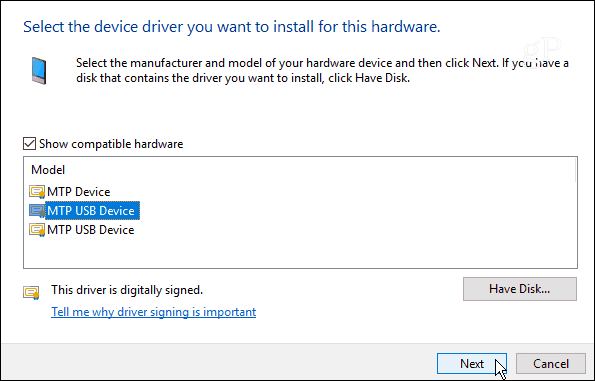
Proses instalasi hanya akan memakan waktu satu detik dan Anda akan melihat pesan berikut setelah selesai - klik Tutup.
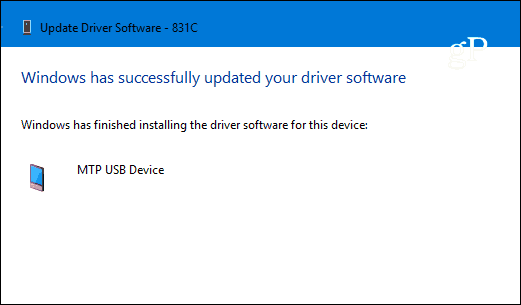
Setelah itu, perangkat Anda akan muncul di Device Manager. Jika tidak, reboot komputer Anda dan Anda harus baik-baik saja. Ingatlah untuk melewati langkah-langkah di atas untuk setiap perangkat yang tidak dikenali.
Akhirnya, Anda perlu mencegah penginstalan driver bodoh ini. Untuk melakukan itu, tekan Tombol Windows + X lalu pilih Prompt Perintah (Admin).
Kemudian Tipe:pnputil.exe -e untuk mendapatkan daftar driver perangkat yang diinstal. Gulir daftar dan cari deskripsi yang cocok dengan tanggal dan versi driver: 02/22/2016 5.2.5326.4762. Jika Anda beruntung itu akan menjadi yang terakhir terdaftar seperti pada contoh di bawah ini. Catat nama yang diterbitkan di mana dalam contoh saya ini oem21.inf... Anda mungkin berbeda. Hal utama yang perlu Anda perhatikan di sini adalah nomor dalam nama file.
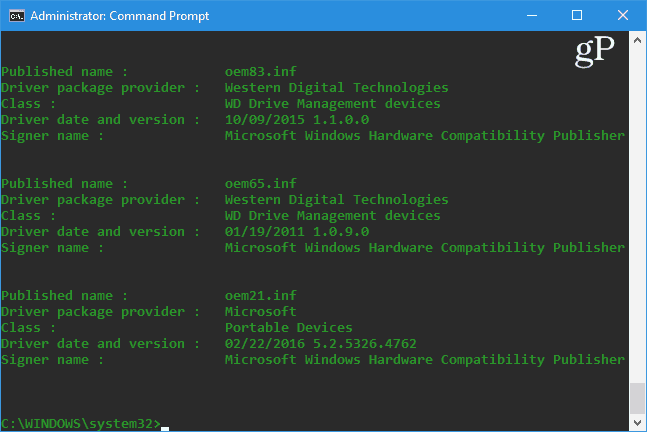
Setelah Anda memiliki nomornya Tipe:pnputil.exe -d oem ##. inf Dimana ## menunjukkan nomor dalam nama file, sekali lagi, dalam contoh saya ini 21. Tekan Enter dan driver yang salah dihapus dari sistem Anda. Jadi, prompt perintah Anda akan terlihat mirip dengan bidikan di bawah ini.
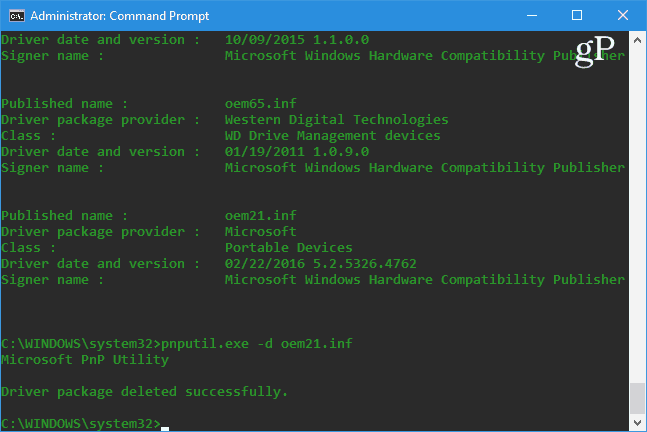
Untuk memverifikasi bahwa itu berfungsi, cabut perangkat Anda dan pasang kembali dan pastikan itu dikenali.
Berbicara tentang driver dan pembaruan otomatis lainnya, lihat artikel kami yang lain yang terhubung di bawah ini tentang cara mencegahnya.
- Cara Mencegah Instalasi Driver Otomatis di Windows 10
- Blokir Pembaruan Windows Otomatis dengan Paket TroubleShooter KB3073930
- Cara Menunda, Memblokir, atau Menghapus Instalasi Pembaruan Windows 10
Jika ini cocok untuk Anda atau Anda telah menemukan solusi yang berbeda, tinggalkan komentar di bawah ini dan beri tahu kami. Jika Anda mengalami masalah, pastikan untuk letakkan pertanyaan Anda di Forum Windows kami untuk bantuan tambahan dari komunitas.
